WordPress 搜索:它是如何工作的以及如何增強它
已發表: 2023-03-02如果您管理一個包含大量內容或信息的站點,那麼以一種對訪問者有意義的方式來組織它們是至關重要的。 一個深思熟慮的導航菜單和直觀的設計是一個好的開始,但它並不總是足夠的。
為了更進一步,您可以使用 WordPress 搜索功能來提高您網站的用戶友好性和導航性。 您幾乎可以將此功能添加到任何設計中,或為其創建專用頁面。 然後,您可以自定義它以滿足您的獨特需求,並使用 Jetpack Search 等工具來增強其功能。
在這份深入的指南中,我們將更多地討論 WordPress 搜索並討論如何將這一重要功能添加到您的網站。 我們還將探討一些故障排除技巧和常見問題。 讓我們開始吧!
什麼是 WordPress 搜索?
在我們討論如何在您的網站上利用 WordPress 搜索之前,最好先基本了解此功能的含義及其工作原理。 當然,您以前可能使用過很多搜索引擎,例如 Google。
這種類型的搜索引擎使您能夠使用複雜的算法和龐大的數據庫在網絡上的任何地方查找特定內容。
WordPress 搜索可讓您進行相同類型的查詢,但它針對的是單個網站上的內容。
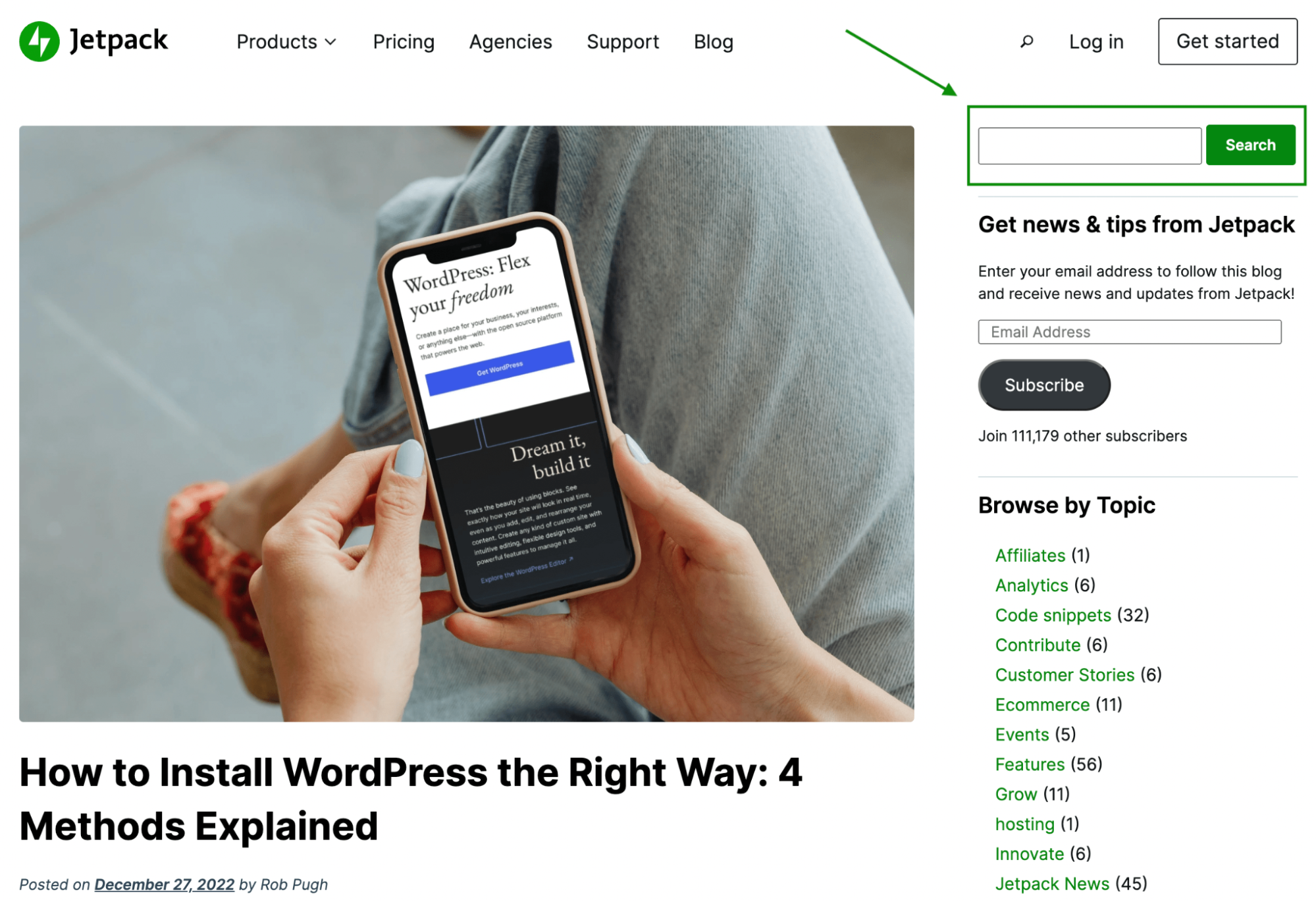
通常,搜索功能由熟悉的放大鏡符號表示,通常位於側邊欄或網站標題中。 但請務必注意,您幾乎可以在 WordPress 網站的任何位置添加搜索欄。
WordPress 搜索如何工作?
WordPress 搜索就像一個搜索引擎,只是規模較小。 它默認包含在 WordPress 核心中,某些主題可能會對其進行樣式設置以匹配您的其餘主題設置。 您可以使用搜索塊或小部件將其添加到您的站點,具體取決於您使用的主題。
首次推出時,標準搜索工具只是根據用戶輸入的術語返回結果。 然後用戶可以單擊這些結果中的鏈接,並直接轉到包含他們要查找的特定內容的頁面。
不過,與大型搜索引擎類似,WordPress 多年來一直在改進其搜索功能。 最初,它只能返回包含特定搜索詞的結果,並按時間順序排列。 現在,它可以更好地理解用戶正在尋找什麼,並根據它們的相關性返回結果。
此外,如今,向您的網站添加 WordPress 搜索欄比以往任何時候都容易。 您可以使用搜索塊和站點編輯器將一個添加到您的頁面和帖子中。 我們將很快向您展示如何做到這一點。
WordPress 搜索的局限性是什麼?
雖然默認的 WordPress 搜索選項非常有用,但它也有缺點。 首先,它只能掃描“帖子和頁面的標題和正文”中的內容。 這包括:
- 頁面標題
- 媒體標題(圖片、視頻、GIF 等)
- 替代文本(alt text)
- 文件名
- 單張圖片說明
- 段落文字
這可能看起來很多,特別是因為它包含一些大多數用戶甚至看不到的元素(如替代文本和文件名)。 但事實是,這種搜索仍然排除了很多重要信息,包括以下頁面和帖子元素中包含的內容:
- 小部件
- 評論
- 類別
- 圖庫字幕
- 標籤
如您所見,當您使用默認功能時,您網站的一部分會被完全忽略。 特別是,如果您經營一家電子商務商店,這意味著產品頁面中的某些信息可能會被完全遺漏。
此外,如果您的網站包含大量內容,則顯示搜索結果的時間可能會更長。 這可能會導致搜索者的用戶體驗 (UX) 不佳。
幸運的是,您可以通過多種方式自定義和改進 WordPress 搜索功能。 但首先,讓我們多談談為什麼這個功能如此重要。
為什麼要使用 WordPress 搜索功能?
如果您不熟悉網頁設計或開發,您可能希望讓您的網站盡可能簡單。 所以您可能想知道使用 WordPress 搜索功能是否真的值得。
答案將取決於您的受眾和內容所獨有的幾個因素。 但在大多數情況下,您可能會受益於使用 WordPress 搜索功能。 特別是,它對於包含大量難以瀏覽的內容的站點非常有用,例如包含大量存檔的博客。
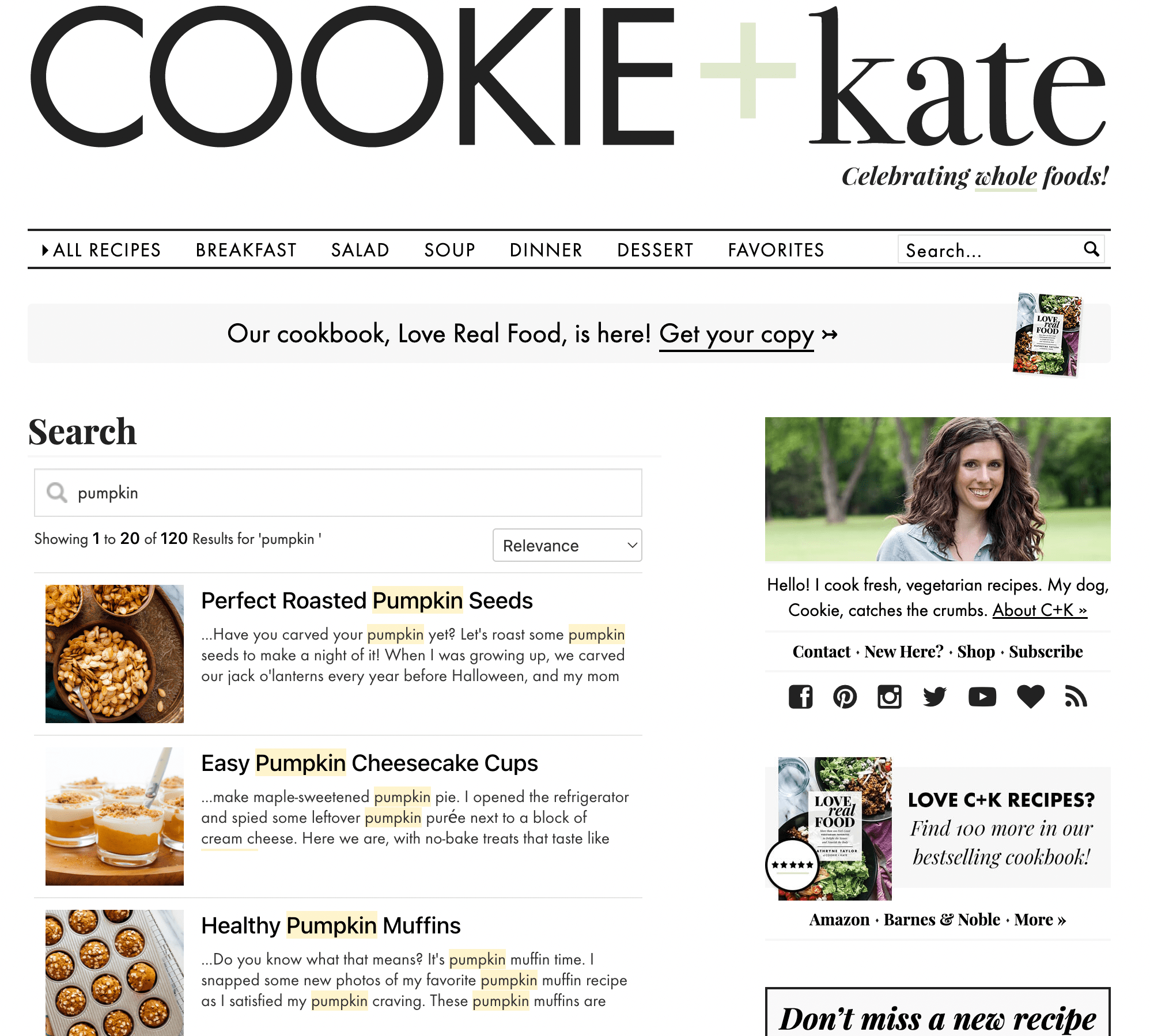
具有大量產品頁面和類別的電子商務網站也可以從添加搜索功能中受益。 這可能會改善用戶體驗,甚至可以提高轉化率。
或者,如果您的網站具有廣泛的客戶支持或知識庫頁面,那麼在其中添加搜索元素可能會很有用。
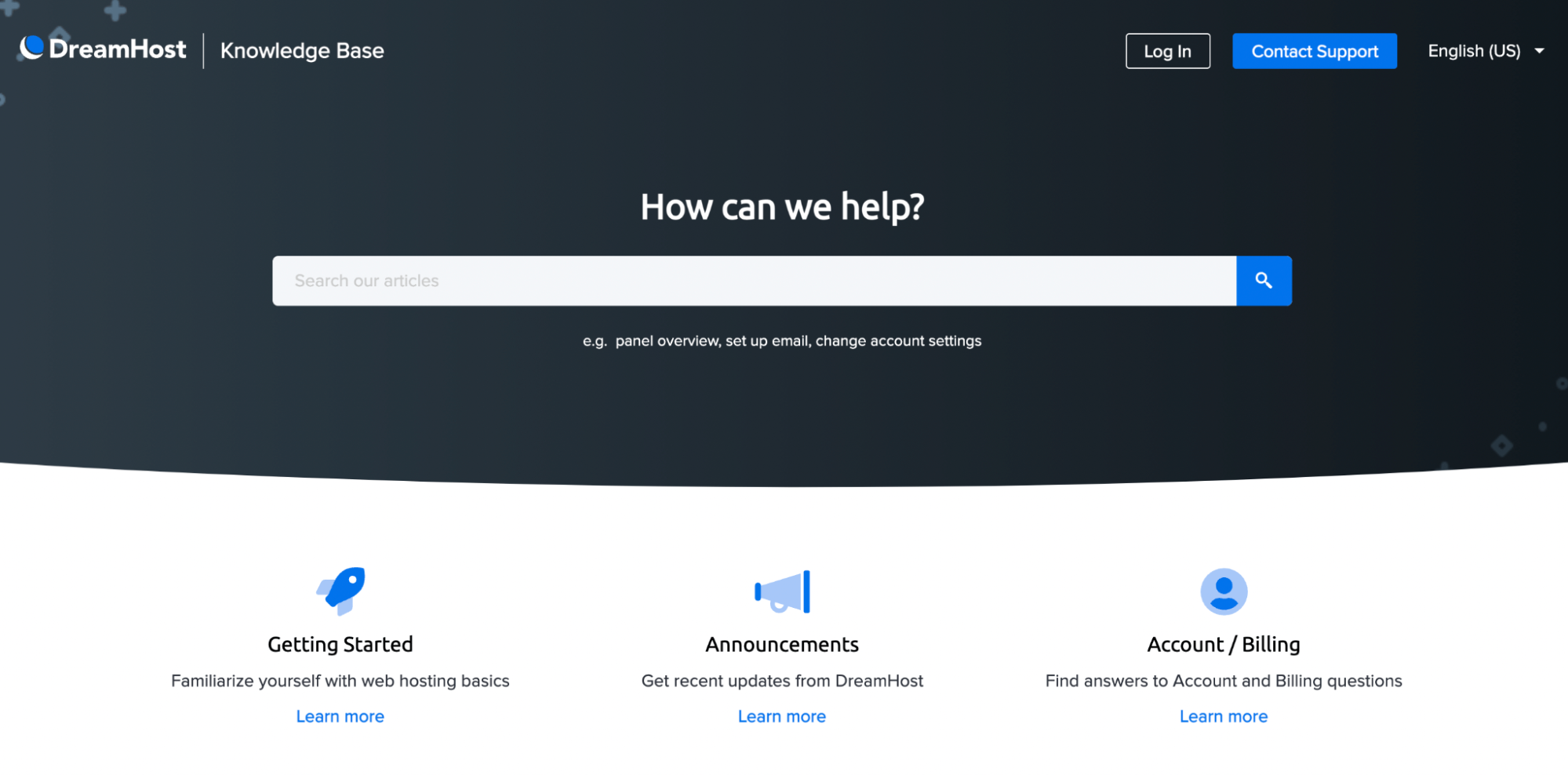
這樣,您可以更快地提供答案,並減少直接聯繫您的支持團隊的客戶數量。 因此,客戶支持代表將有更多時間處理更棘手的案例並提高整體滿意度。
請務必注意,在某些情況下您可能不需要向站點添加內部搜索功能。 例如,對於單頁網站和其他內容非常有限的網站,可能沒有必要。 但是,對於大多數網站而言,此特定功能是必不可少的。
如何將搜索功能添加到您的 WordPress 網站
既然您對 WordPress 搜索的工作原理以及為什麼要利用此功能有了更多的了解,我們將向您展示如何將其添加到您的網站!
1. 首先添加默認搜索功能
如果您不需要高級搜索功能,您可以使用默認的 WordPress 搜索功能。 正如我們所討論的,這可能並不理想,因為它從評論、小部件等元素中排除了關鍵信息。 另外,如果您有很多內容要搜索,它返回結果的速度可能會很慢。
但是,即使您確實計劃使用 Jetpack Search 的驚人優勢,您也需要從這一步開始,因為 Jetpack Search 本質上是建立在默認功能之上的。
對於本教程,我們將在全局標題的導航菜單中添加一個搜索欄。 但請記住,無論您在何處添加搜索欄,只要您使用的是 WordPress 塊,過程都是相似的。
首先,導航到您的 WordPress 儀表板。 轉到Appearance → Editor ,然後選擇您要修改的頁面元素。 在我們的示例中,它是標題中的菜單。
然後,單擊加號 ( + ) 查找並添加搜索塊。
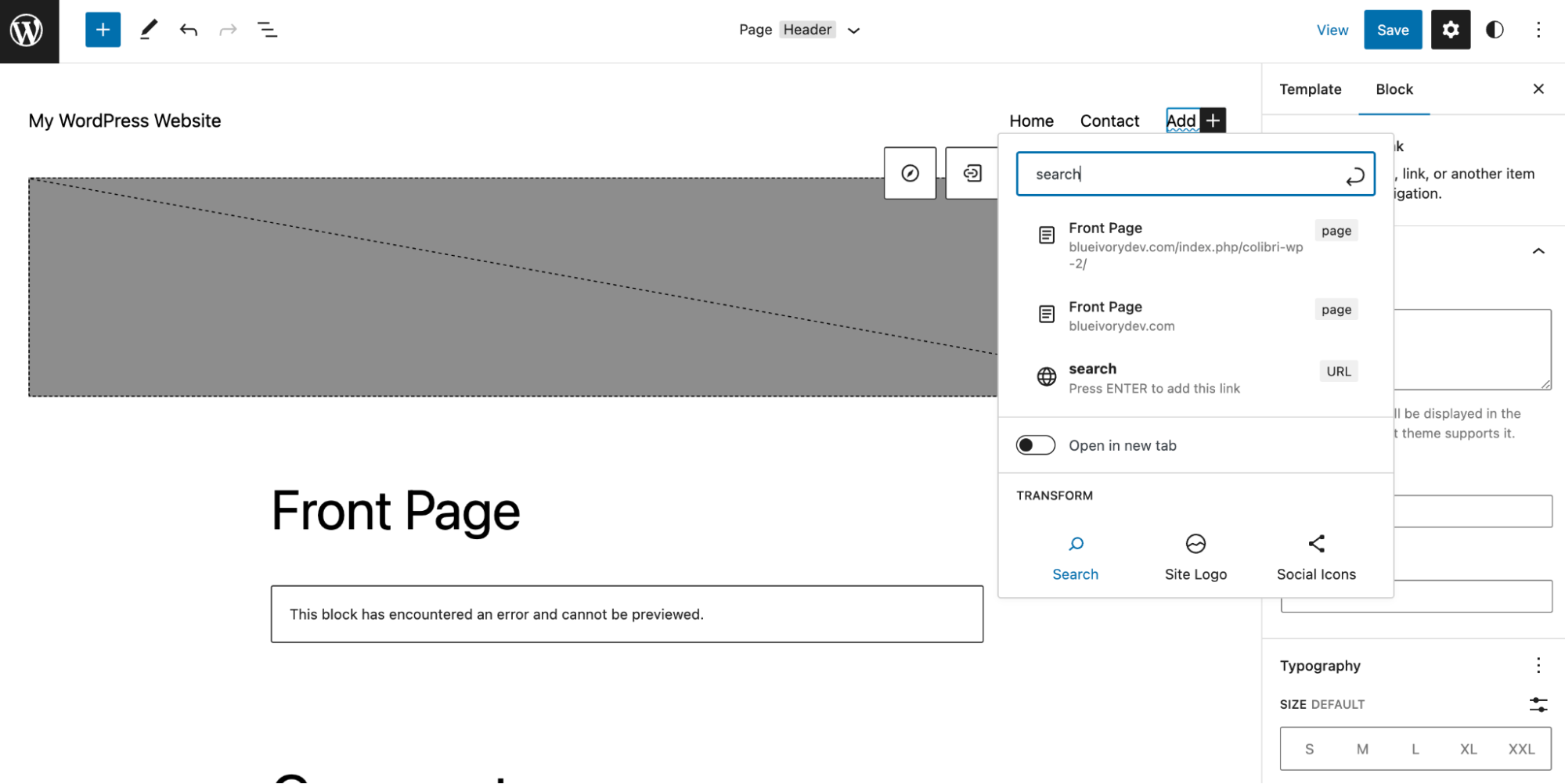
在這個例子中,由於我們將它添加到我們的標題中,您將在轉換子菜單下找到它。 添加搜索欄後,只需保存您的更改或發布您的頁面。 最終結果如下所示:
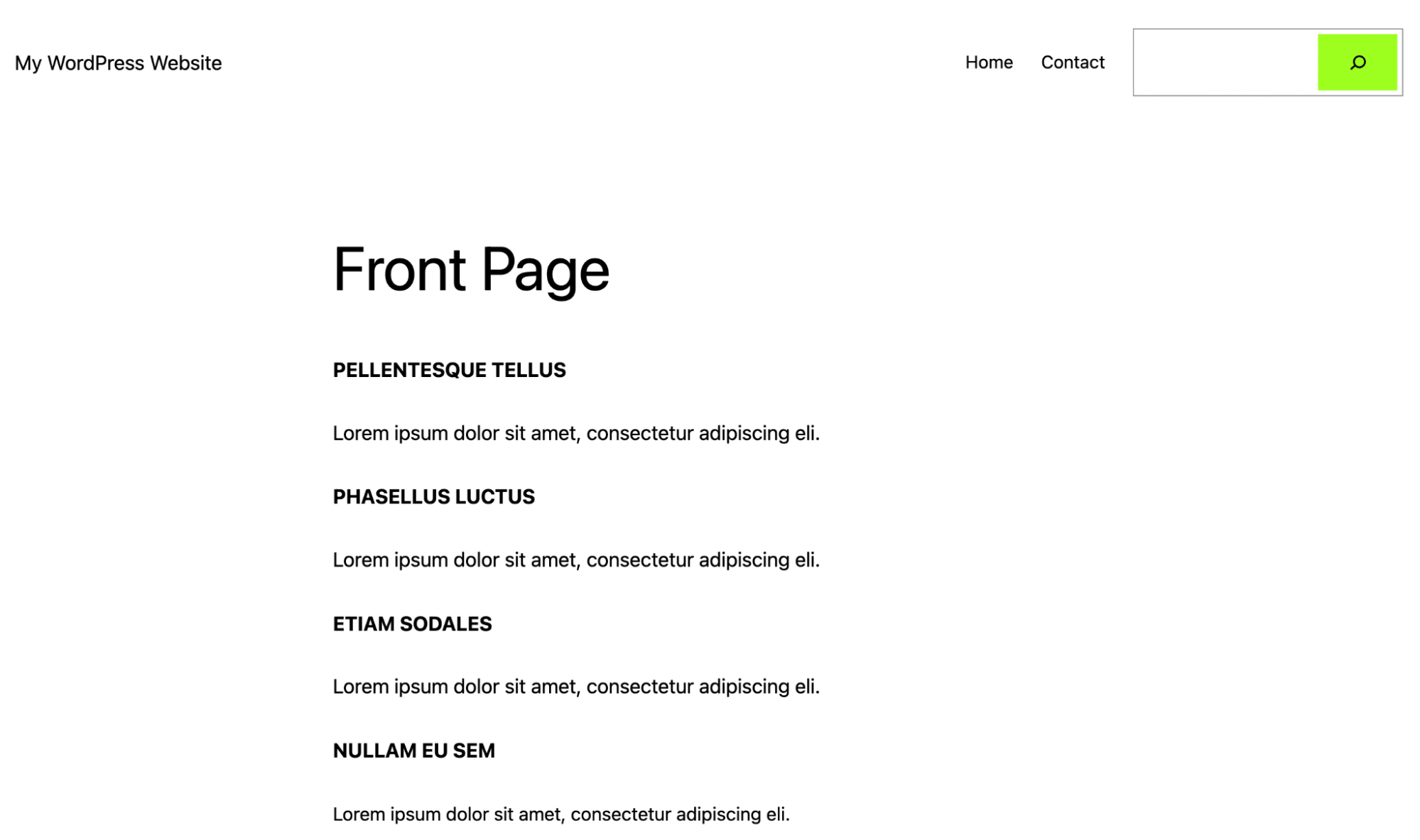
如您所見,默認情況下,搜索塊顯示一個顏色鮮豔的放大鏡和一個用於輸入查詢的空白字段。 這些默認外觀設置可能不適合您網站的配色方案或主題。 但別擔心; 稍後我們將向您展示如何自定義這些元素。
2. 現在,安裝 Jetpack Search 以獲得增強功能
正如我們所討論的,原生 WordPress 搜索功能有其局限性,因此您可能需要更強大的內部搜索選項。 如果是這樣,您最好的選擇是 Jetpack Search。
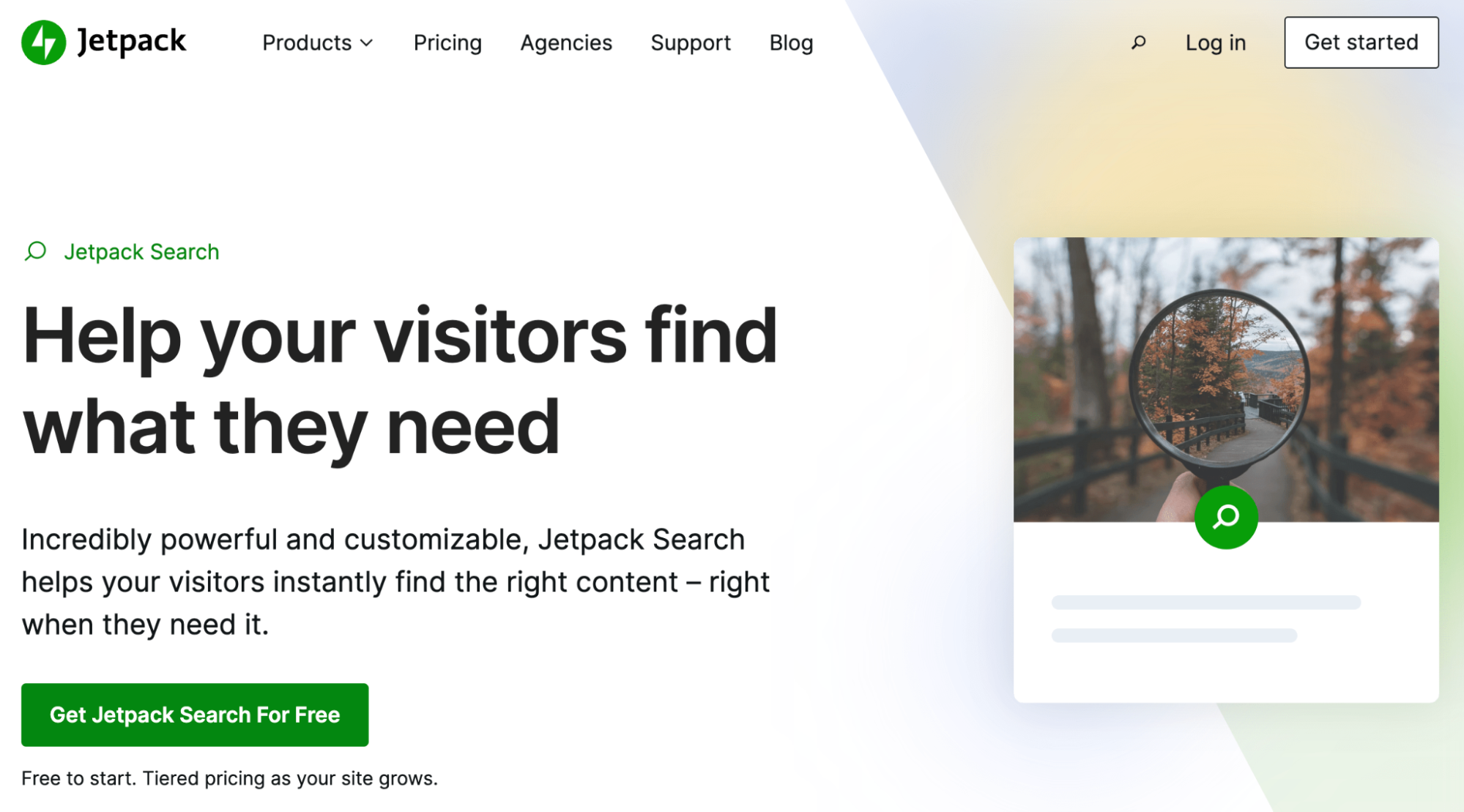
這個強大的工具將幫助您將網站的搜索功能提升到一個新的水平。 它是高度可定制的,並針對速度進行了優化。
Jetpack Search 使用“即時搜索”(又名 AJAX 搜索)來盡快提供結果。 由於其實時索引,用戶可以在鍵入時看到結果。
此外,它還允許進行高級過濾,因此您的訪問者可以在創紀錄的時間內準確找到他們正在尋找的內容。 Jetpack Search 有免費版和付費版。 或者您可以將其與其他性能工具一起作為套裝的一部分購買。
在開始之前,請確保您的站點滿足安裝 Jetpack Search 的最低要求。 這些非常簡單。 例如,您需要最新版本的 WordPress、一個 WordPress.com 帳戶和一個可公開訪問的站點。
然後,只需導航到您的 WordPress 儀表板。 轉到插件→ 添加新插件並輸入“Jetpack Search”。
單擊立即安裝→激活。
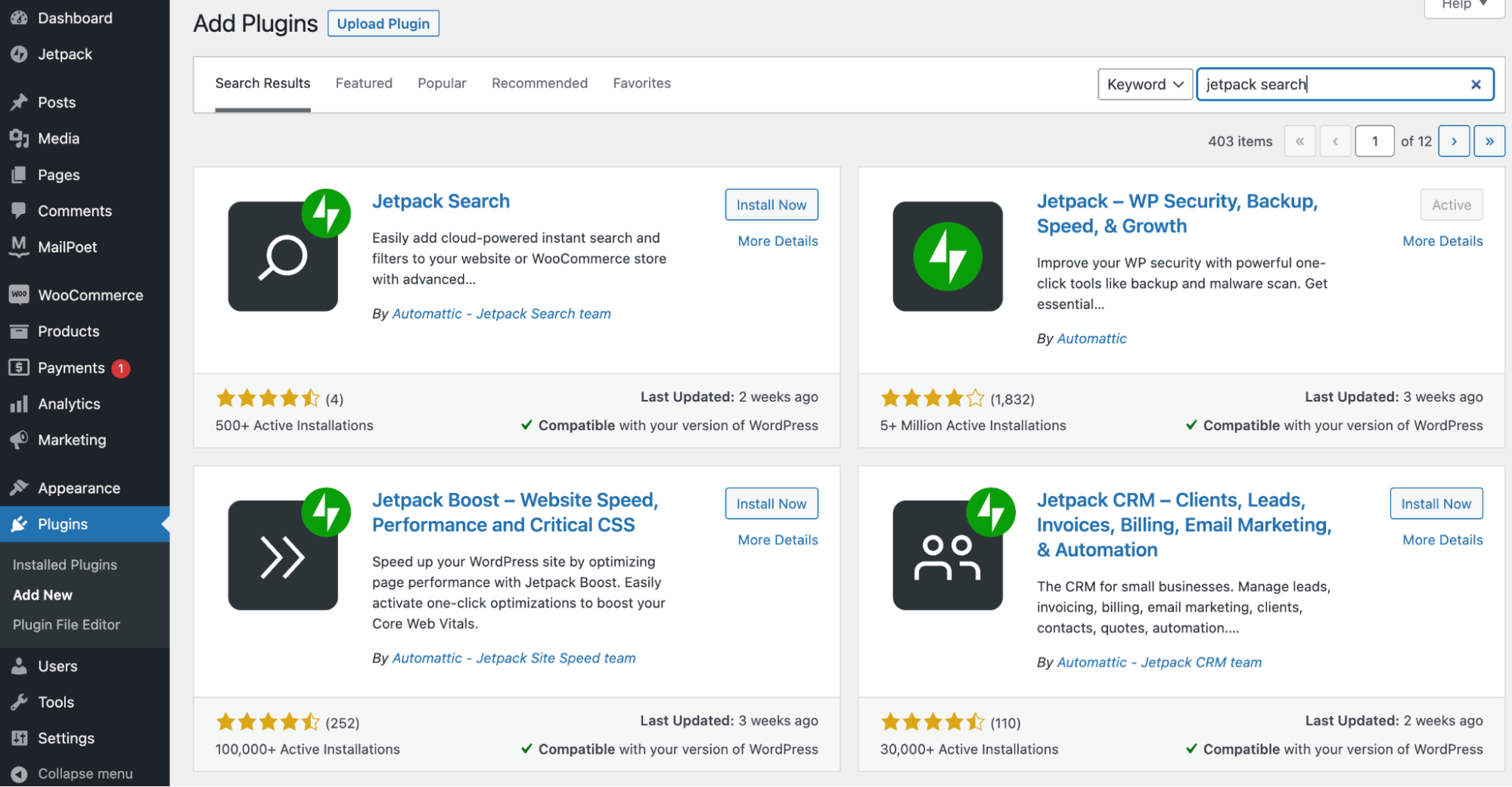
然後您將被引導至一個屏幕,您可以在其中選擇免費或高級計劃。

接下來,單擊批准將您的站點連接到 WordPress.com,然後完成結帳過程。
Jetpack Search 的另一個優點是它是預先配置的。 這意味著它會在您選擇計劃後準備就緒。 您將直接進入定製程序屏幕,這樣您就可以確認一切正常。
如何改進和自定義 WordPress 搜索
將 WordPress 搜索功能添加到您的網站後,您可以根據自己的喜好對其進行自定義。 繼續閱讀以了解操作方法!
1. 編輯默認搜索功能
早些時候,我們向您展示瞭如何將默認的 WordPress 搜索功能添加到您的站點。 現在,這裡介紹瞭如何使用此標準功能自定義搜索欄。
返回站點編輯器或您要處理的頁面或帖子。 然後,選擇搜索欄元素。 確保突出顯示嵌入式搜索 塊而不是父塊,在我們的示例中是導航元素。
當您選擇搜索塊時,您應該會看到它獨特的工具欄。
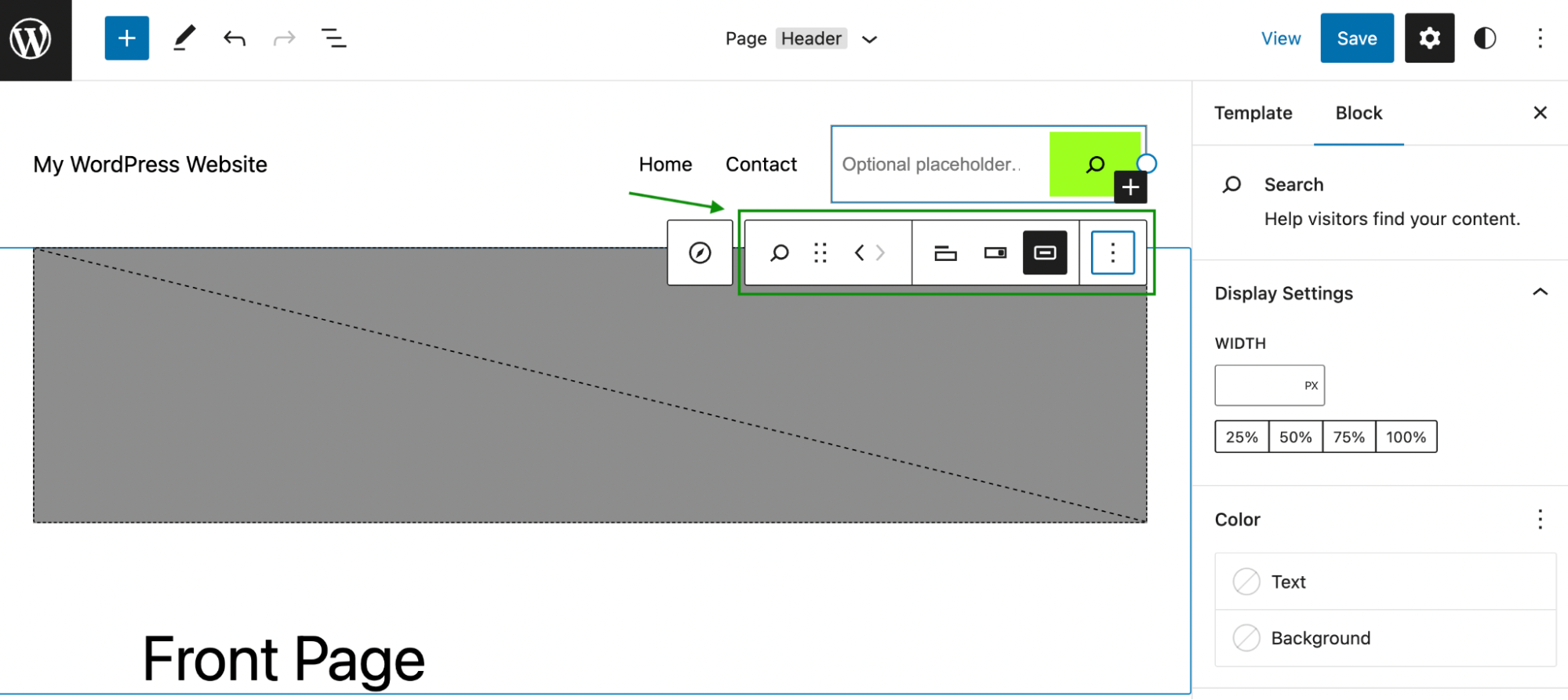
從左到右,您有一個搜索工具、一個拖動功能和用於移動搜索元素的箭頭。 然後您還有另外三個圖標可用於進行調整。 您可以使用第一個圖標向搜索欄添加標籤。
或者,您可以修改搜索按鈕的位置。
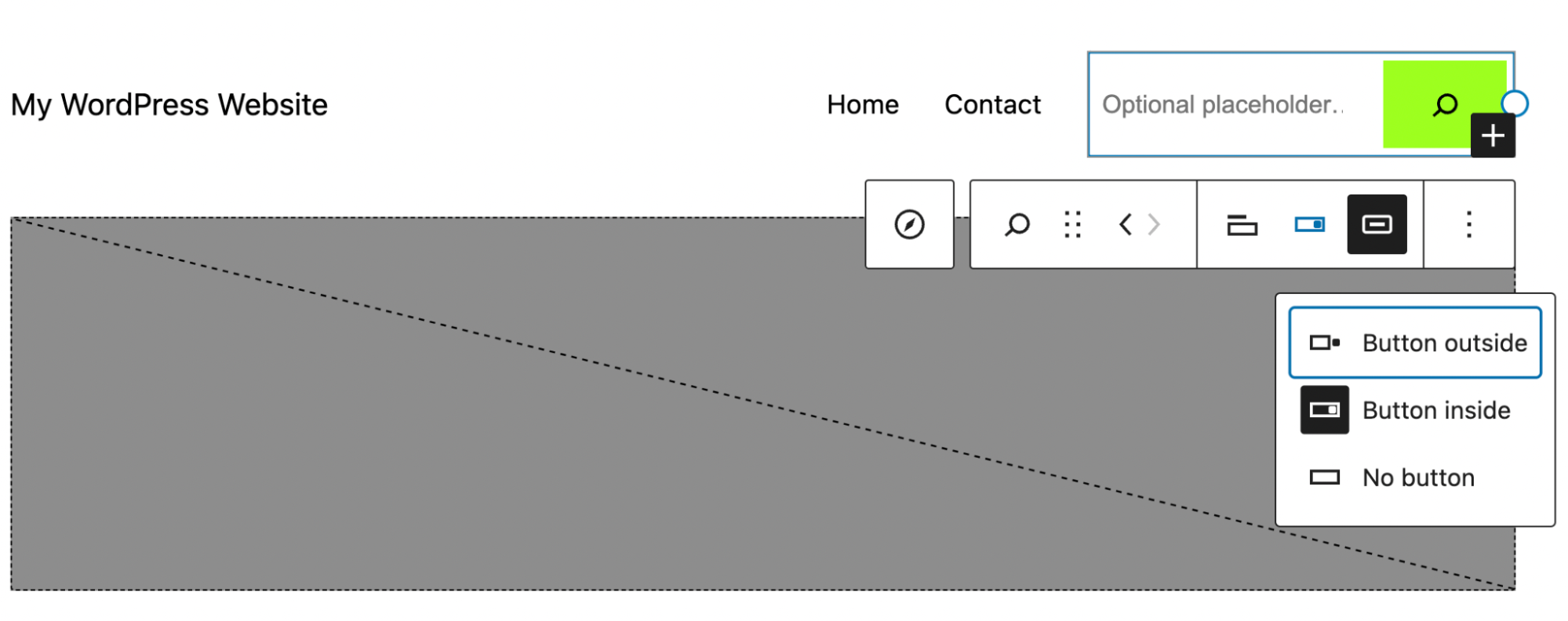
最後,如果您願意,可以將放大鏡符號更改為文本。
接下來,您可以在右側的“阻止”菜單中探索其他設置。 例如,您可能想要更改按鈕的背景顏色。
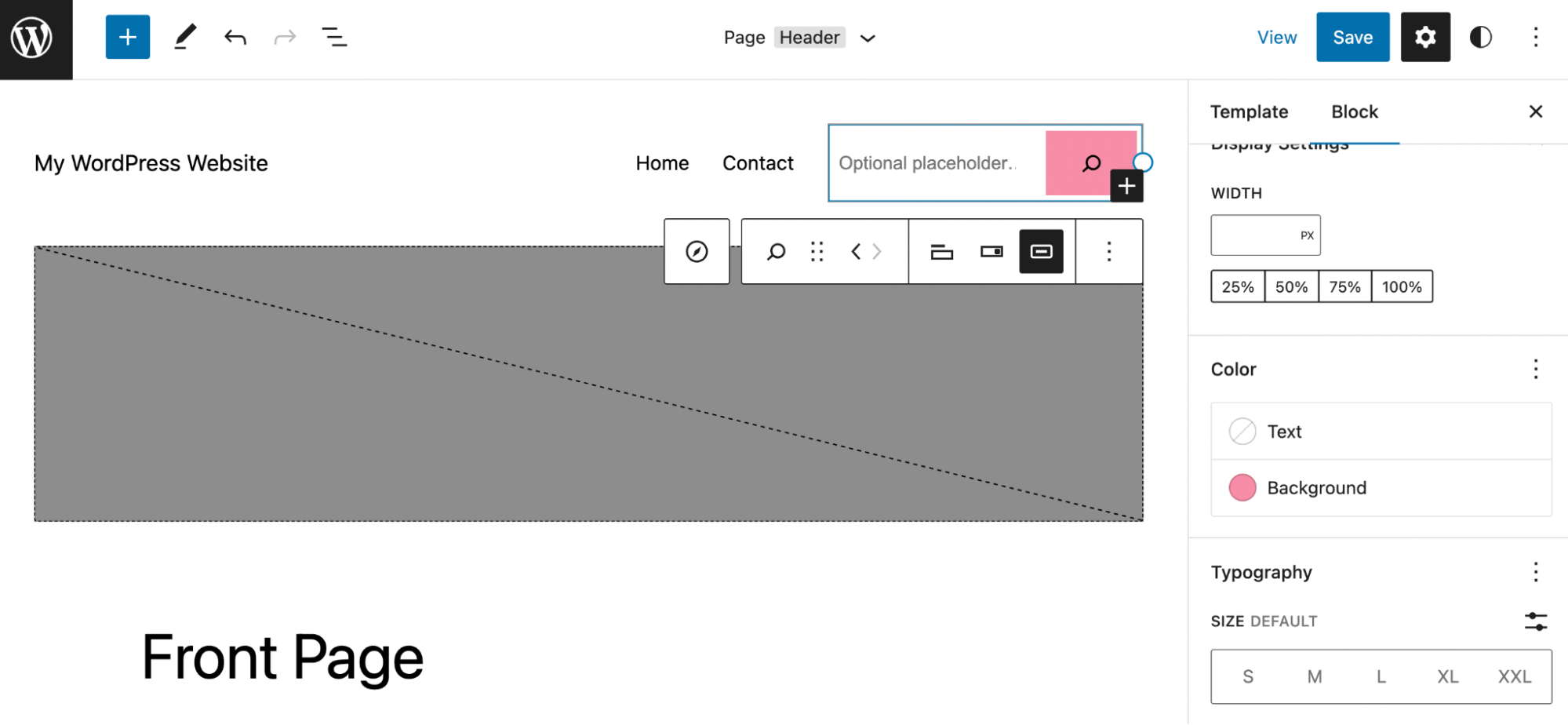
如果繼續向下滾動,您可以更改其他顯示設置,如寬度、版式等。 請記住,雖然您確實可以很好地控制搜索欄的外觀,但您無法更改結果的顯示方式。
2. 使用 Jetpack Search 進行高級定制
此時,您已經修改了搜索欄以匹配您網站的外觀。 現在,如果您正在使用 Jetpack Search,您可以通過自定義搜索結果的用戶體驗來更進一步。
為高級設計和功能定制 Jetpack 搜索體驗非常簡單。 有幾種方法可以解決這個問題,但最簡單的方法是導航到您的 WordPress 儀表板並轉到Jetpack → 設置 → 性能。
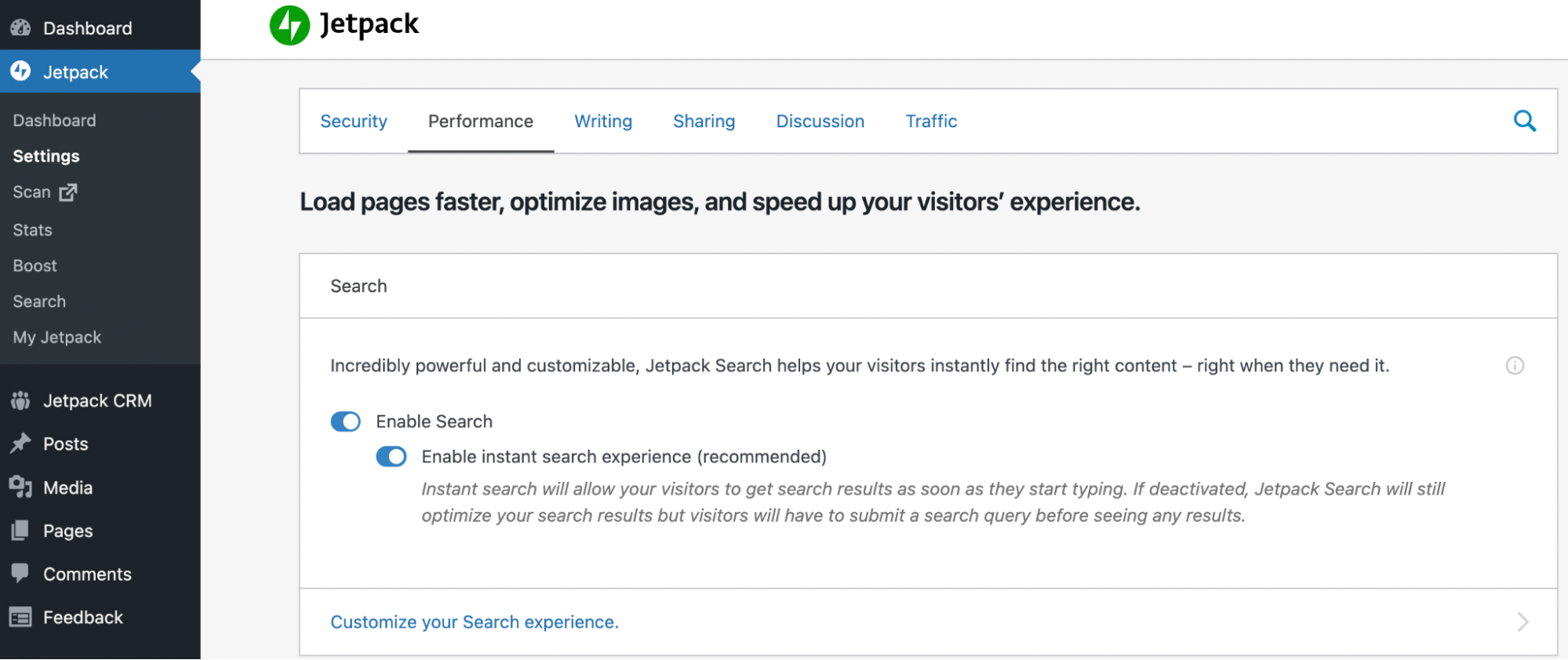
確保兩個切換按鈕都已啟用(推薦),然後單擊自定義您的搜索體驗。
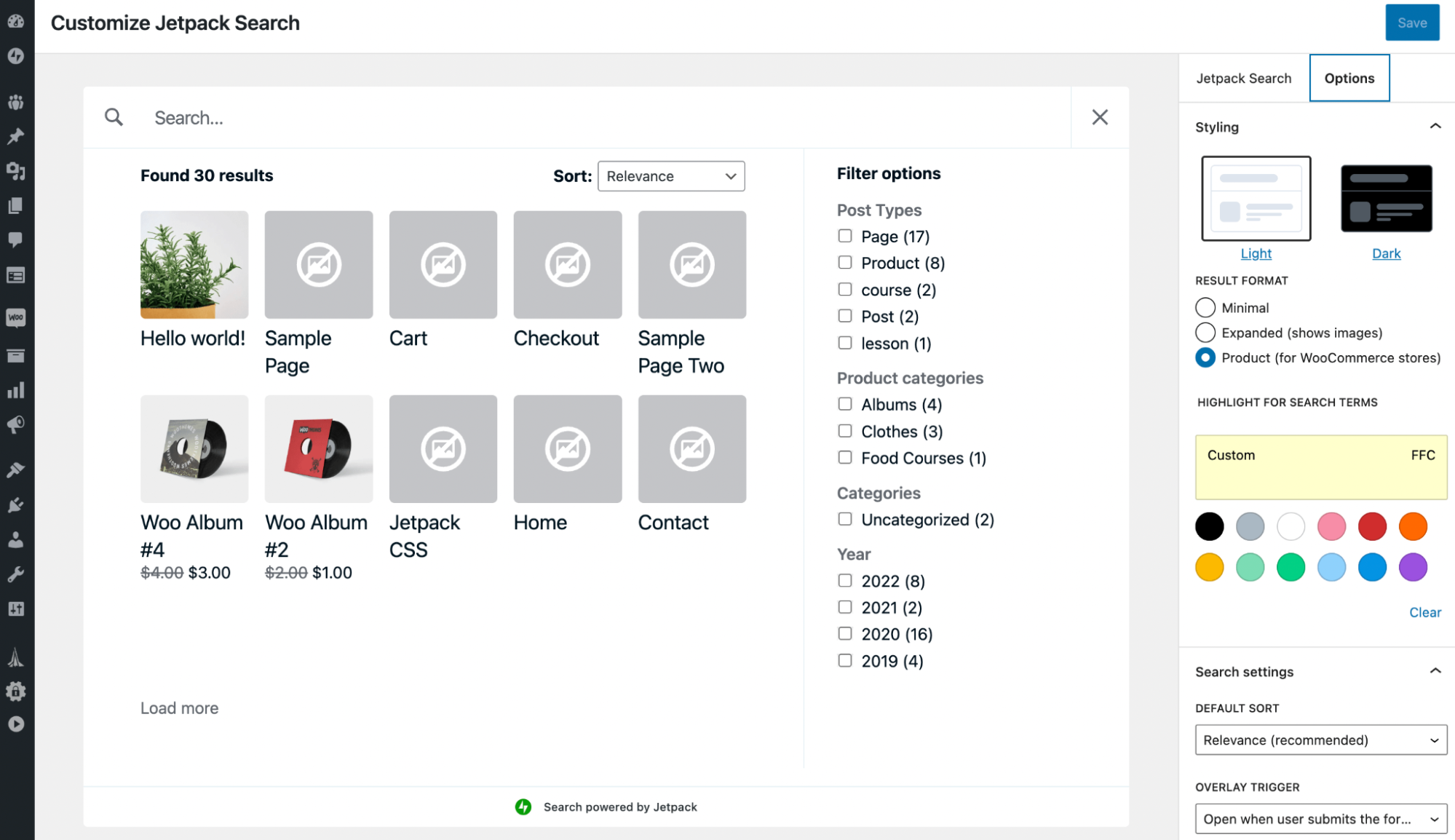
在“選項”選項卡下,您會看到可以自定義“樣式” 、 “結果格式”和“搜索”設置。 在造型方面,您可以選擇淺色或深色。 您還可以在結果中顯示圖像、修改搜索字段的背景顏色以及從不同的疊加觸發器選項中進行選擇。
再往下,在“選項”菜單中,您可以排除帖子類型並禁用其他設置,例如無限滾動和“Powered by Jetpack”消息。 如您所見,Jetpack Search 允許您個性化搜索欄的幾乎每個細節。
如果您想為您的用戶提供盡可能最好的搜索體驗,您可以考慮創建一個專門的搜索頁面。 或者,您可以在每個頁面上包含搜索元素,就像我們在示例中通過修改站點範圍的標題所做的那樣。 更好的是,您可能希望同時提供這兩種選擇!
如果 WordPress 搜索沒有按預期工作怎麼辦?
一旦您添加並自定義了您的內部 WordPress 搜索欄,您可能就不必再擔心了。 但有時,您的 WordPress 搜索工具可能無法按預期工作。
如果您遇到這種情況,讓我們回顧一些常見問題以及如何解決這些問題。
1. WordPress 搜索沒有返回任何結果
當您使用 WordPress 自帶的搜索功能時,您可能偶爾會遇到 404 錯誤。 這意味著您的搜索不會返回任何結果。
如果發生這種情況,您可能需要重新生成站點的永久鏈接結構。 幸運的是,這可以在您的 WordPress 永久鏈接設置中通過幾個步驟完成。
2. WordPress 搜索沒有顯示所有可能的結果
正如我們之前所討論的,當您將默認的 WordPress 搜索欄添加到您的網站時,它只會掃描特定類型的內容。
這意味著某些相關內容可能不會顯示在搜索結果中。 您可以通過升級到 Jetpack Search 來避免這種情況,這樣訪問者就可以找到他們需要的東西,無論它位於何處。
3. WordPress 搜索速度很慢
不幸的是,WordPress 搜索的另一個常見問題是需要很長時間才能顯示結果。 這通常會影響具有大量內容和頁面的大型網站,例如具有大量帖子和大型在線商店的博客。
如果發生這種情況,您可以使用 WordPress 搜索插件代替默認功能。 Jetpack Search 專為速度而設計,並使用實時搜索,允許用戶在鍵入時查看結果。
有關 WordPress 搜索的常見問題
希望到現在為止您已經對 WordPress 搜索有了很好的了解。 但以防萬一您仍有疑問,我們將介紹有關此功能的一些常見問題。
為什麼內部搜索對網站很重要?
正如我們之前所討論的,內部搜索可以極大地使大多數網站受益。 對於包含大量信息的大型站點尤其如此。
例如,具有大量檔案的博客和具有許多產品頁面的電子商務站點肯定需要搜索工具。 否則,當訪問者無法快速找到他們想要的內容時,他們可能會感到沮喪,並可能因此放棄您的網站。
雖然強大且用戶友好的導航菜單可以幫助組織更大的站點,但 WordPress 搜索功能極大地增強了用戶體驗並最終提升了您的業務目標。
如何使 WordPress 搜索更快?
雖然 WordPress 搜索可能是一個有價值的工具,但如果您的網站包含大量內容並且您使用的是默認功能,您的用戶最終可能會等待比他們需要的結果更長的時間。
為了使 WordPress 搜索更快,您可以安裝和自定義專門為此目的設計的插件,例如 Jetpack Search。 此外,您可能希望實施緩存解決方案。
我可以自定義 WordPress 的默認搜索選項嗎?
簡短的回答是肯定的:您可以自定義 WordPress 的默認搜索選項。 您可以做很多事情來改變搜索欄的外觀。 但是,如果您想要更高級的自定義選項,則需要升級到 WordPress 搜索插件。
改進 WordPress 站點搜索的最佳插件是什麼?
您可能需要考慮一些高質量的 WordPress 搜索插件。 但是,如果您正在尋找一個值得信賴的一體化解決方案,那麼 Jetpack Search 無疑是最佳選擇。
它具有高級過濾、實時搜索和性能優化功能。 此外,您可以輕鬆地將它與其他 Jetpack 工具配對,以確保您的 WordPress 網站始終正常運行。
使用 WordPress 搜索提升您的網站
如果您管理一個包含大量有價值內容的大型 WordPress 網站,您可能很難以可訪問的方式將其呈現給訪問者。 雖然適當的站點結構和強大的導航可以幫助解決這個問題,但它們可能還不夠。 這就是 WordPress 搜索功能派上用場的地方。
您幾乎可以在網站的任何位置輕鬆添加 WordPress 搜索欄。 您可以使用搜索塊來訪問默認功能。 但是這個基本功能對於某些網站可能並不理想,因為它無法掃描某些頁面元素,如小部件、評論、類別等。 為確保您的用戶快速獲得結果,您可以升級到 Jetpack Search。 此工具還解鎖了高級功能,如強大的過濾器,以幫助人們更輕鬆地找到他們正在尋找的東西。
您是否正在尋找其他方法來提高站點的性能和安全性? 查看其餘的 Jetpack 產品!
